Se ti stai appassionando al settore del Digital Publishing sicuramente avrai giù sentito parlare dell’Adobe Digital Publishing Suite.
Per i designer che non fanno della programmazione la loro arma di business questa è sicuramente un opportunità più unica che rara di ampliare il proprio settore di guadagno e dando anche uno sguardo al futuro.
Siccome io non sono un guru ne un rivenditore ufficiale, per cui il mio commento è più che spassionato, non voglio solo parlarti di quanto è brava e cara l’adobe a sviluppare qualcosa che venga in contro anche alle opportunità di chi non sviluppa.
Qui di seguito passerò a descriverti il metodo da me già descritto un PDF dedicato a come si creano le riviste digitali per iPad.
Non è l’unico metodo, anzi, le possibilità di pubblicare su iPad bypassando l’Apple Store sono diverse, ma qui di seguito voglio descriverti quella che io reputo la strada più semplice.
- Creazione dei Layout degli articoli con Indesign;
- Upload articoli, tramite Adobe ID, su Adobe Clound;
- Produzione Applicazione;
- Distribuzione via store oppure tramite mercati dedicati;
- Analisi;
Qui di seguito puoi vedere in sintesi il flusso di lavoro di digital publishing secondo Adobe.
Un Adobe ID
Adobe ID è un account ufficiale Adobe che ti permette di accedere a tutti gli strumenti di digital publishing.
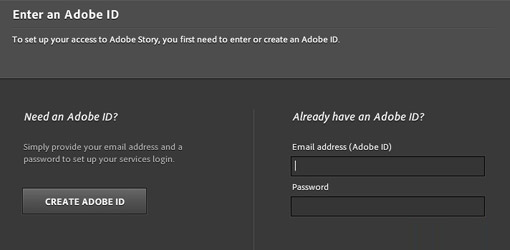
Indispensabile per creare qualsiasi Magazine digitale per iPad oltre che fondamentale per l’uso degli strumenti di digital publishing.
L’ Adobe ID è gratuito nella sua versione standard e ti permette di usare InDesign in modalità in linea, direttamente collegato con il tuo account Adobe sul quale salverai la tua rivista digitale.
Tutti i progressi fatti, in fase di impaginazione della tua rivista digitale, verranno infatti salvati online sul tuo account Adobe.
1. Folio Builder
La colonna portante del tuo magazine digitale per iPad. Puoi usarlo solo se possiedi un Adobe ID.
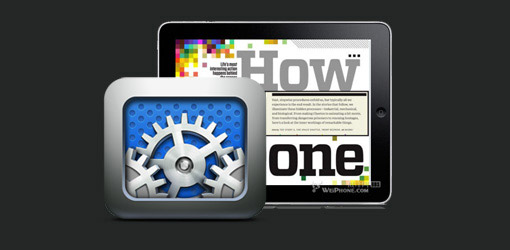
Ti serve per gestire la tua rivista:
- Dal punto di vista organizzativo (Gestione delle pagine, Gestione delle riviste: ne puoi avere più di una usando lo stesso Folio Builder).
- Dal punto di vista produttivo (Proprietà della pagina, Importazione di articoli, Gestione delle Anteprime).
Il software è disponibile sia per Mac che WIN: Folio Builder Mac – Folio Builder Win
2. Overlay Creator
Per me è il pannello delle fighetterie. Con questo pannello puoi andare a realizzare tutta quella serie di effetti e prestazioni che sono tipiche della rivista digiatale per iPad.
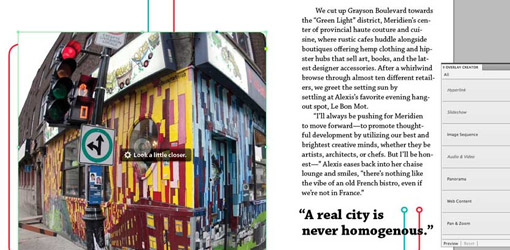
Tra cui:
- Collegamenti Ipertesuali
- Presentazioni;
- Sequenze Immagini;
- Audio e Video;
- Panorama;
- Contenuti Web;
- Scorrimento e Zoom;
3. Content Viewer
Applicazione sia desktop che tablet che ti permette di vedere in anteprima il tuo prodotto.
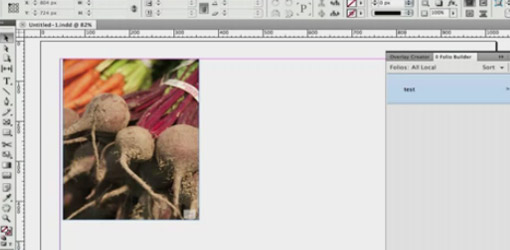
Con Adobe Content Viewer puoi capire che cosa hai sbagliato e vedere in anteprima come la tua rivista verrà mostrata all’utente finale.
Strumenti di digital Publishing (Adobe Content Viewer + Overlay Creator)
4. Adobe Viewer Builder
Viewer Builder consente di creare un’app “visualizzatore” personalizzata da inviare agli store quali Apple Store e Android Market.
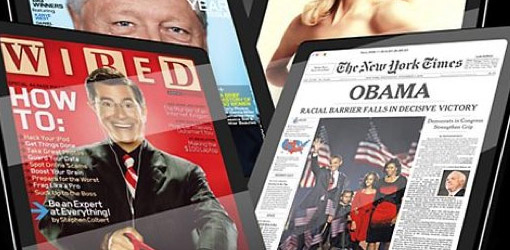
Viewer Builder è al momento disponibile solo per Mac OS. Con Viewer Builder puoi creare delle app “visualizzatore” per folio singolo o per piu’ folio nonche’ delle app visualizzatore con iscrizione.
Al momento non è possibile creare le app visualizzatore per folio singoli per Android Market, Amazon App Store o BlackBerry App World. Per accedere ad Adobe Viewer Builder dei acquistare una versione della digital publishing suite.
5. Digital Publishing Suite: Single Edition
La versione Digital Publishing Suite: Single Edition offre a studi grafici piccoli e medi e ai grafici freelance la possibilita’ di distribuire brochure, cataloghi, portfolio, materiale di formazione e libri tramite iPad.
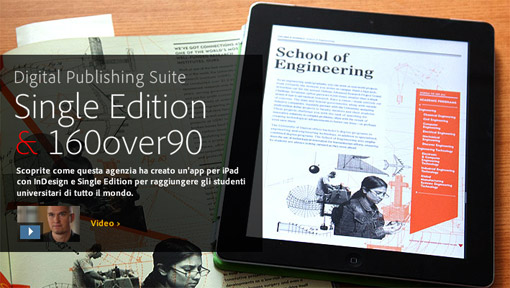
A fronte di una tariffa una tantum potete creare un’applicazione personalizzata per l’iPad, contenente un folio incorporato.
Requisiti: Elementi necessari per creare un folio:
- InDesign CS5 o InDesign CS5.5
- Strumenti Folio Producer (pannelli Overlay Creator e Viewer Builder)
- ID Adobe per accedere al pannello Folio Builder e alla Dashboard sul Web
- Connessione Internet
- Elementi necessari per creare un’app:
- Computer Mac OS con Mac OS X 10.6 (Snow Leopard) o 10.7 (Lion)
- App Viewer Builder (disponibile sul Dashboard)
- Iscrizione ad Apple iOS Developer Program (con tariffa annuale)
- Numero di serie per Single Edition
Prezzo: 362 eu/ UNA TANTUM
6. Digital Publishing Suite: Professional Edition
Un’iscrizione alla versione Digital Publishing Suite: Professional Edition prevede una tariffa mensile e consente di creare un numero illimitato di folio e app visualizzatore personalizzate.
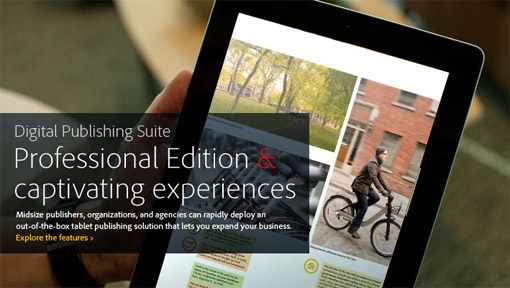
Puoi creare della app per folio singolo oppure delle app per piu’ folio per l’iPad. Puoi creare delle app per piu’ folio per le piattaforme Android, Amazon e PlayBook.
Puoi inoltre creare app per piu’ folio con iscrizione, per gli store iPad e Amazon. La versione Professional Edition offre funzioni di reporting analitico di base con cui puoi tenere traccia dei dati utente.
Prezzo: 436,65 eu/MESE
7. Digital Publishing Suite: Enterprise Edition
La versione Digital Publishing Suite: Enterprise Edition include tutto cio’ che e’ compreso in Professional Edition e inoltre la possibilita’ di personalizzare l’interfaccia utente del visualizzatore, creare server di adesione personalizzati, creare app enterprise per uso interno e ottenere report analitici dettagliati.
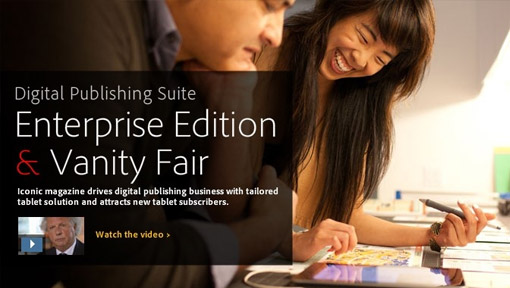
L’Enterprise Edition e’ la fascia dedicata agli editori, per coloro che intendono pubblicare per fascie molto ampie di utenza.
Prezzo: Da richiede ad Adobe
Considerazioni Finali
E’ doveroso fare una serie di considerazioni sull’utilità di questo sistema di pubblicazione rispetto al profilo di persona che lo andrà ad utilizzare.
Non è per chi sviluppa: Se sai sviluppare applicazioni per iPad sicuramente questo non è il tuo settore d’interesse.
Prima di tutto perchè sarebbe un controsenso e poi perchè puoi creare prodotti largamente più completi e di differente valore.
E’ per chi non ha dimestichezza col codice: Se sei un grafico che si è adattato agli anni che corrono sicuramente la Digital Publishing suite è una soluzione che fa al caso tuo.
In quanto riesce a mettere insieme la tua pregressa esperienza nel settore grafico e quella accumulata negli anni post desktop publishing.
Non è per chi sa sviluppare in HTML5: Se te la cavi bene con l’HTML5 faresti un ottima scelta a metterti in questo campo riuscendo a bypassare gli store, riuscendo a pubblicare cataloghi digitali allo stesso tempo vincenti.
Per WebDesigner che non sanno sviluppare, se lavori nel settore del web design ma non sei in grado di sviluppare applicazioni da rendere disponibili sull’apple store.




7 Commenti
Wow che listone me lo leggo con calma, sono molto interessato grazie!
Grazie per la condivisione!
Credo che la produzione di contenuti digitali sarà sempre più in primo piano (così come la nuova metodologia di sviluppo web responsive). Ho inziato ad studiarci, mi piacerebbe inverstire il mio futuro in questo cambio. Mi affascina.
Ho solo un dubbio: non è meglio HTML5 + CSS3 (se sono in grado di usarli chiaramente) per raggiungere iPad e gli Android tablet?
@ Mariosa:
Ni. Nel senso che se devi produrre con cadenza regolare secondo me l’HTML5 non ti carantisce un ambiete veloce e sicuro come indesign. Mi spiego meglio chi produce una rivista e deve importare un set di articoli è più facilitato dall’utlizzo di indesign perchè sveltisce il processo, e nel caso di aziende molto grandi, non ha grandi costi di formazione.
Se invece devi produrre singole app portfolio sì. Anzi io ai miei studenti lo consiglio, bypassi parecchi costi e sei più libero.
@ Marco Toscano:
Tutto chiaro. Terrò assolutamente presente la cosa.
Grazie e buon lavoro
Scusa Marco leggevo l’aiuto di adobe della digital publishing
Passo 6: richiedete un numero di serie per Single Edition
Visitate il sito Web di Adobe per acquistare un numero di serie per Single Edition. Se Single Edition non è ancora disponibile nella vostra area geografica, registratevi in modo da ricevere una notifica non appena diventerà disponibile.
Quindi in Europa non si può acquistare ma io posso aquistarla dagli Stati Uniti si può fare vero?
Passo 7: create i file richiesti
Dal sito Apple Developer potete creare i certificati richiesti per l’invio dell’app. Create la schermata iniziale e le immagini delle icone richieste. Consultate Elenco di controllo per visualizzatore per folio singolo (solo per iPad).
Qui parla di certificati richiesti per l’invio dell’app – aiuto Marco qui non ho capito niente
Se ho capito qualcosa bisogna entrare nel sito apple sviluppatori e creare questi certificati forse se puoi rispondermi grazie
Scaricati la guida e seguila passo passò senza spaventanti e semplice